Ubuntu es uno de los sistemas operativos más estables que existen. Por lo tanto, no debería sorprender que sea utilizado por muchas personas diferentes en el mundo. Bueno, Ubuntu también está presente en los servidores y allí puedes aprovecharlo aún más. Y como actualmente está de moda reproducir archivos multimedia, hoy en este post instalaremos Plex Media Server en Ubuntu. Este tutorial funcionará tanto para la versión 20.04 como para la 18.04
Servidor multimedia Plex
En pocas palabras, Plex es un software de código abierto que nos permite implementar un centro multimedia rápidamente. Este centro multimedia se encargará de organizar toda tu colección de películas, audio, fotos y reproducirla en otro dispositivo como un Roku, TV, móvil o PC a través de una red o Internet.
Si tiene un servidor, puede aprovechar aún más los beneficios de Plex.
Instalación del servidor Plex Media en Ubuntu 20.04/18.04
Primero, debe visitar el sitio web de Plex y elegir el binario correspondiente para Ubuntu. Una vez que haga eso, puede copiar el enlace directo al archivo para descargarlo usando wget .
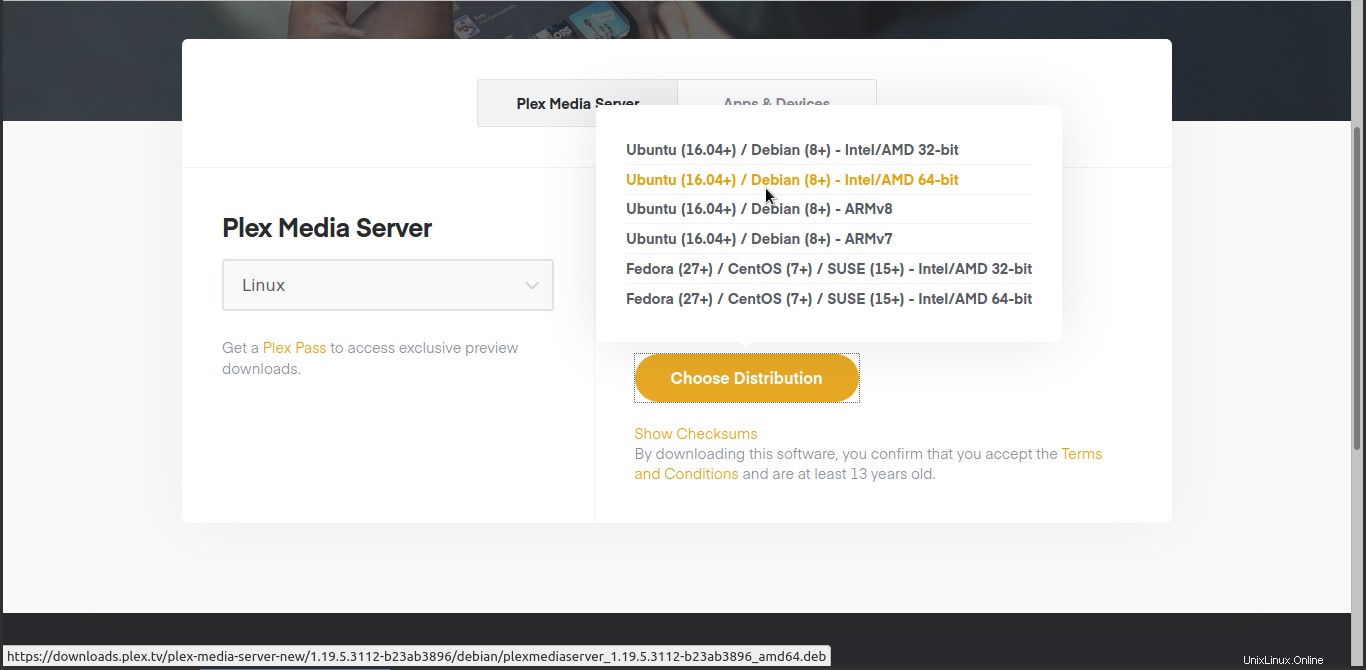
Al momento de escribir esta publicación, la última versión disponible de Plex es 1.19.5.
Además, si usa el -O opción del wget comando, puede establecer un nombre para el archivo descargado. Esto es útil porque podemos elegir uno más simple en lugar del complejo que tiene por defecto.
cd /tmp/ wget -c https://downloads.plex.tv/plex-media-server-new/1.19.5.3112-b23ab3896/debian/plexmediaserver_1.19.5.3112-b23ab3896_amd64.deb -O plex.deb

Esto descargará un archivo llamado plex.deb que es el que tendremos que instalar.
sudo dpkg -i plex.deb
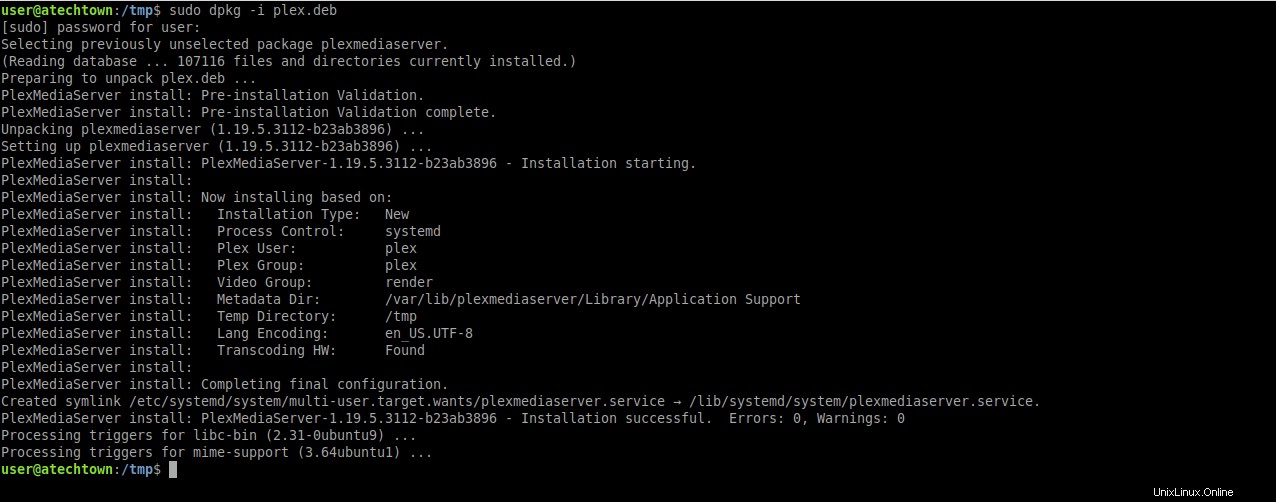
Entonces Plex se instalará en Ubuntu. Y es posible verificar su funcionamiento consultando el estado del servicio.
sudo systemctl status plexmediaserver
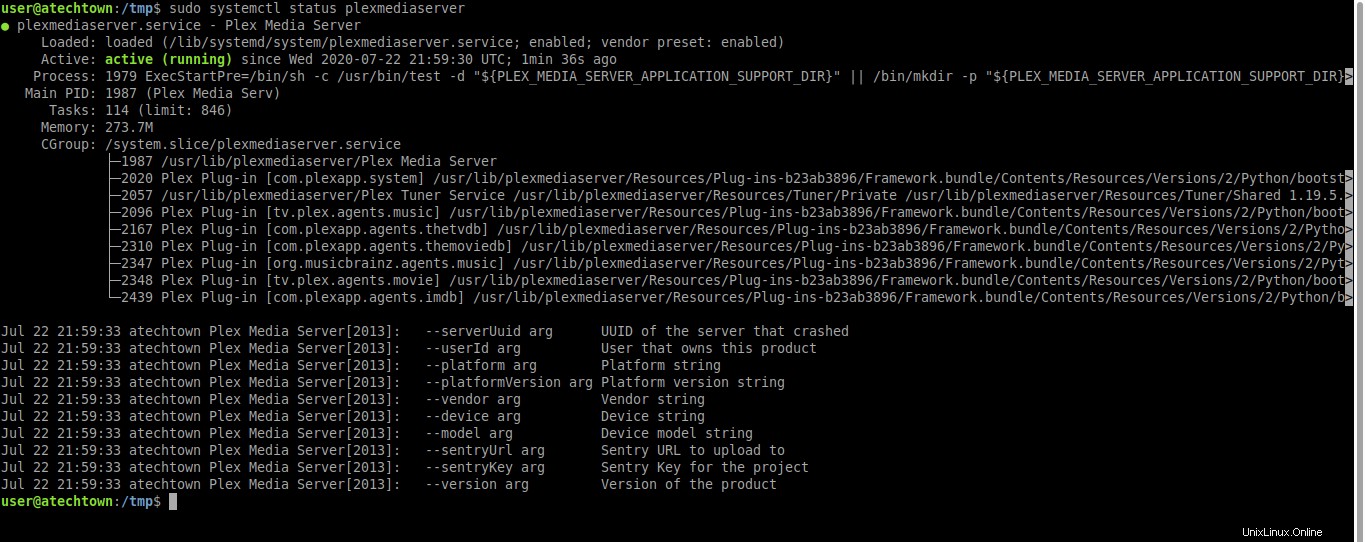
Al igual que con MySQL o Apache, Plex se puede detener, iniciar y reiniciar usando el systemctl comando.
Como puede ver, Plex funciona correctamente.
Opcional:habilite el repositorio de Plex
Aunque Plex está instalado correctamente, cuando instala el paquete DEB, también configura el repositorio de Plex. Habilitarlo tiene la ventaja de poder actualizar Plex desde APT junto con el sistema. En cualquier caso, no es obligatorio hacerlo.
Si desea hacerlo, edite el archivo /etc/apt/sources.list.d/plexmediaserver.list y descomente la tercera y última línea.
sudo nano /etc/apt/sources.list.d/plexmediaserver.list

Guarde los cambios y cierre el archivo. Luego agregue la clave GPG al repositorio para que el sistema pueda aceptarla.
wget -q https://downloads.plex.tv/plex-keys/PlexSign.key -O - | sudo apt-key add -
Salida:
OK
Y eso es todo, el repositorio ya está agregado, cuando haya una nueva versión, solo necesita ejecutar
sudo apt update sudo apt upgrade
Y con esto, podrás actualizar Plex sin ningún problema.
Configuración de Plex Media Server para el primer uso
Ahora tenemos que configurar Plex. Para hacer esto, abra su navegador web favorito y vaya a http://localhost:32400/web . Sin embargo, en caso de que estés instalando Plex en un servidor con Ubuntu, es necesario hacer un túnel SSH. Para hacer esto, cierre la sesión de SSH y escriba:
ssh [Server-IP] -L 8888:localhost:32400
En mi caso:
ssh 192.168.250.20 -L 8888:localhost:32400
Se le pedirá que inicie sesión y ahora sí, vaya a http://localhost:32400/web y verá lo siguiente:
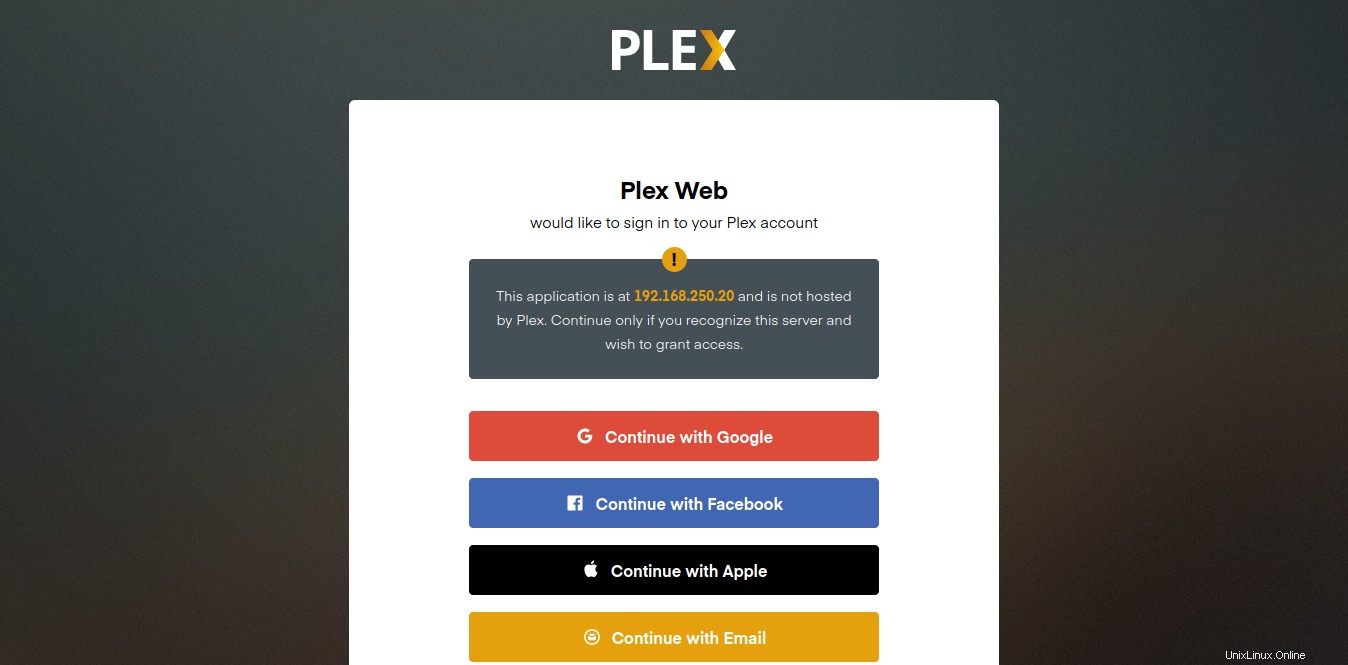
En esta pantalla, debe crear una cuenta Plex usando Google, Facebook o cualquier otra opción.
Al crear la cuenta, verá la siguiente pantalla donde se explica rápidamente cómo funciona Plex.
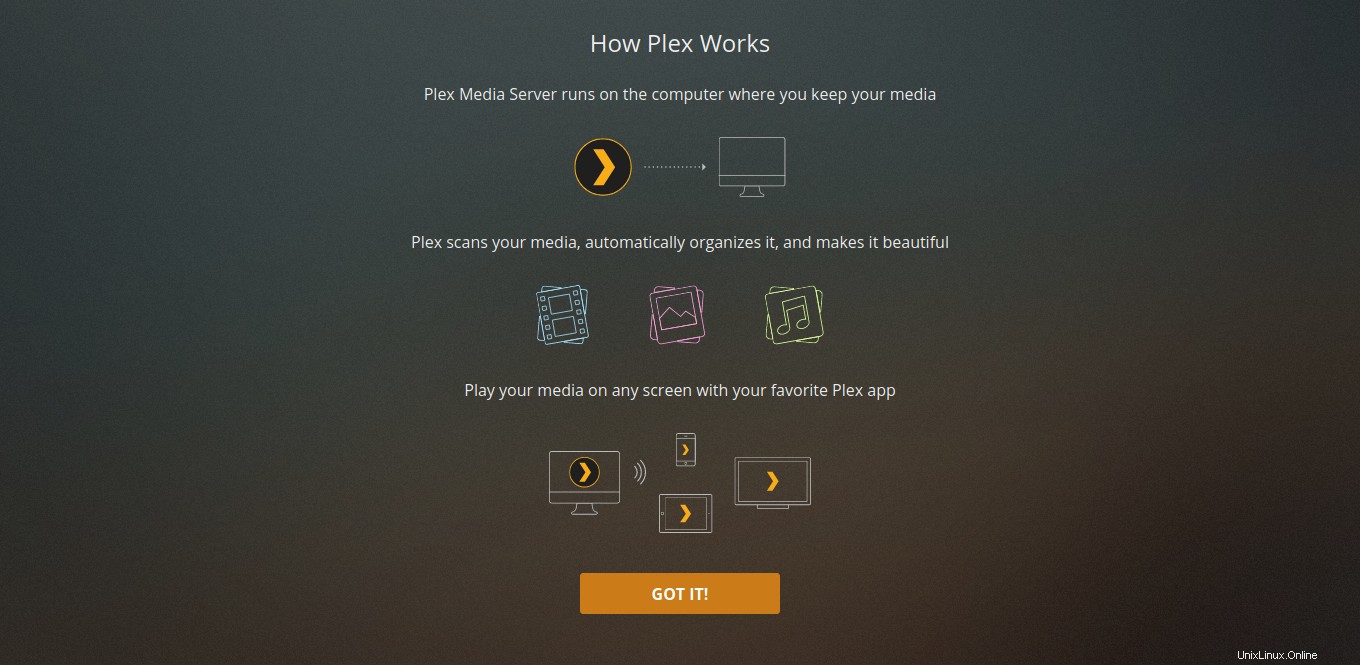
Entonces, la instalación comenzará como tal. Primero, escriba un nombre para su nuevo centro multimedia. Y asegúrese de marcar la casilla Permitirme acceder a mis medios fuera de mi casa y presiona Siguiente botón.
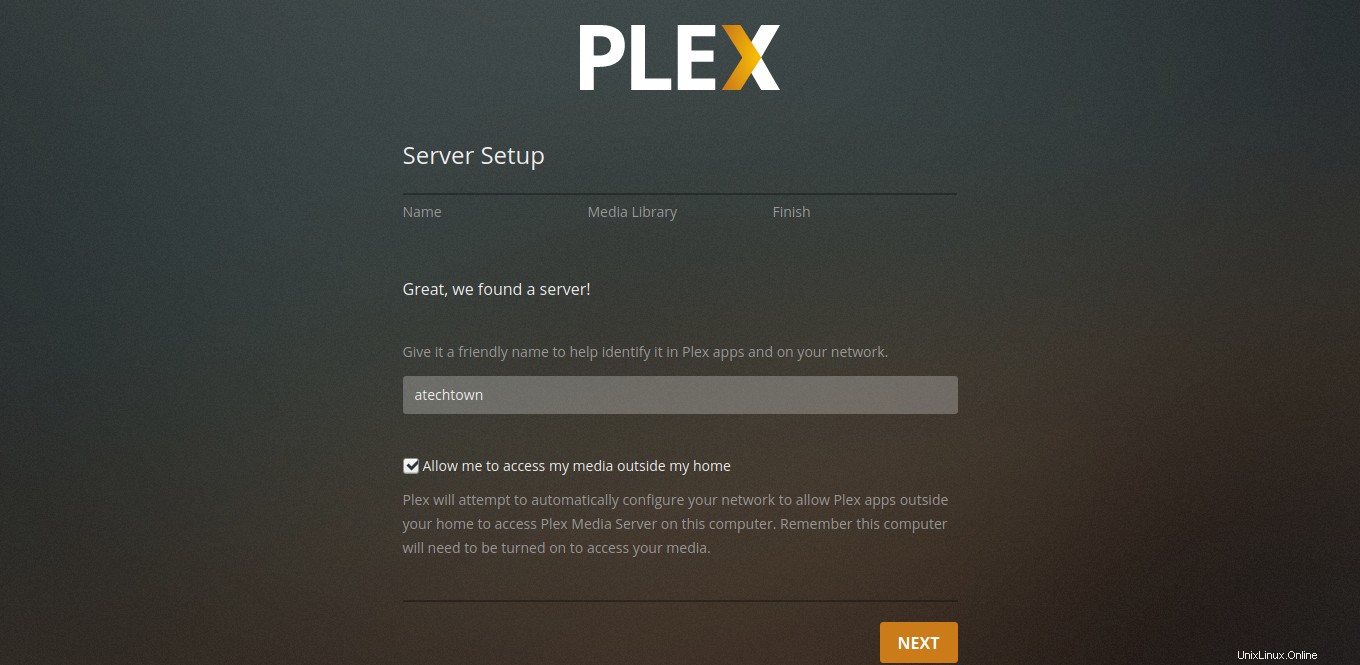
Luego, agregue una carpeta donde se encuentren sus archivos multimedia usando Agregar biblioteca y presione el botón Siguiente botón.
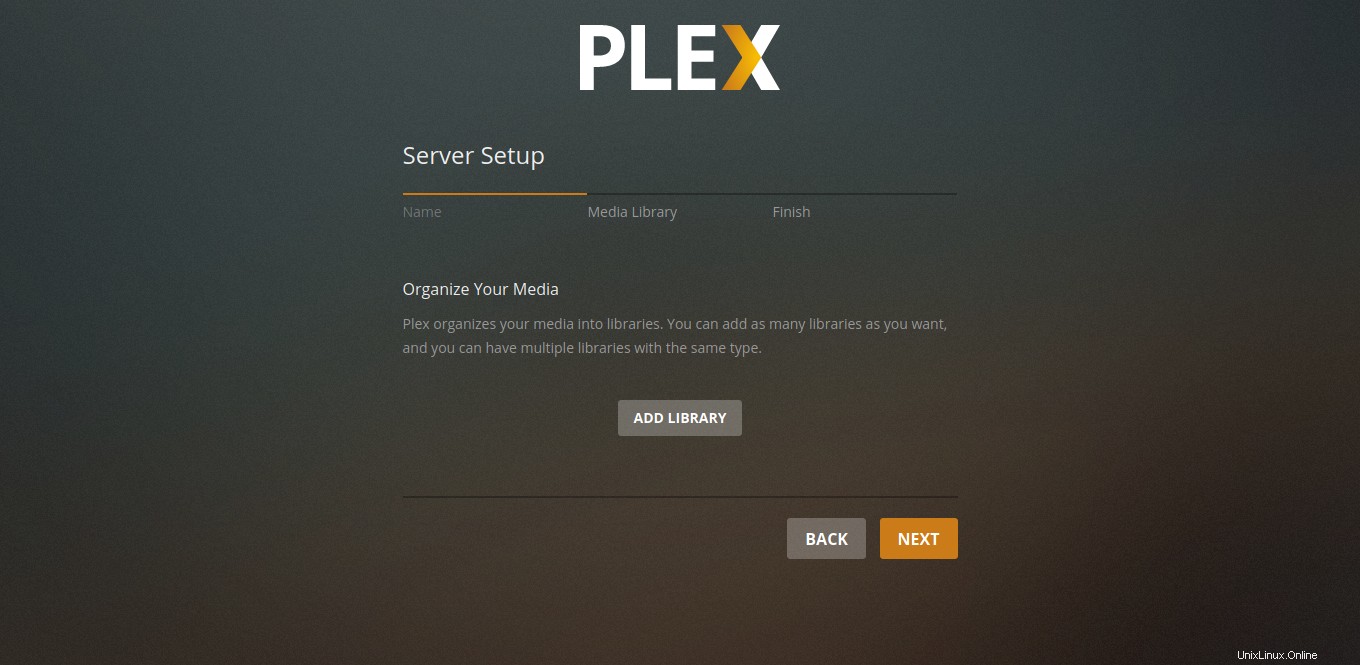
Entonces, puede instalar algunos clientes de Plex Apps en sus dispositivos. Cuando esté listo, puede hacer clic en Listo botón.
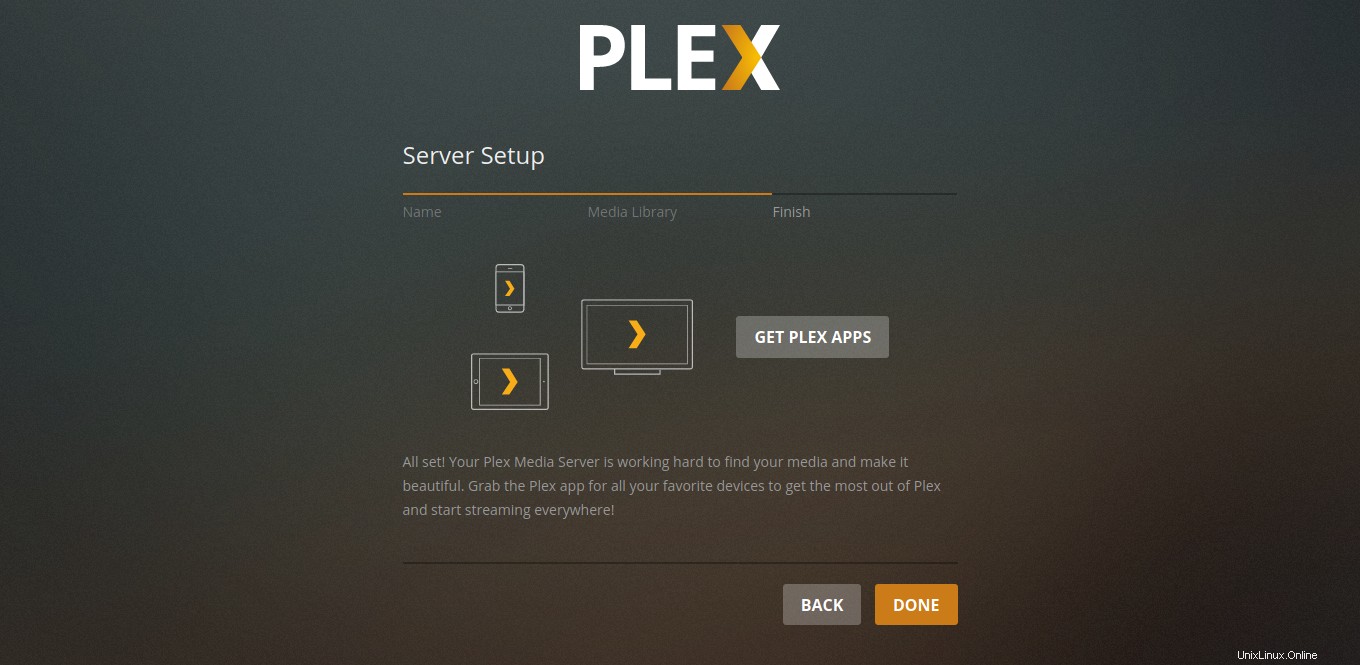
En la siguiente pantalla, puede elegir qué archivos multimedia seguir. Luego, haga clic en el botón Finalizar.
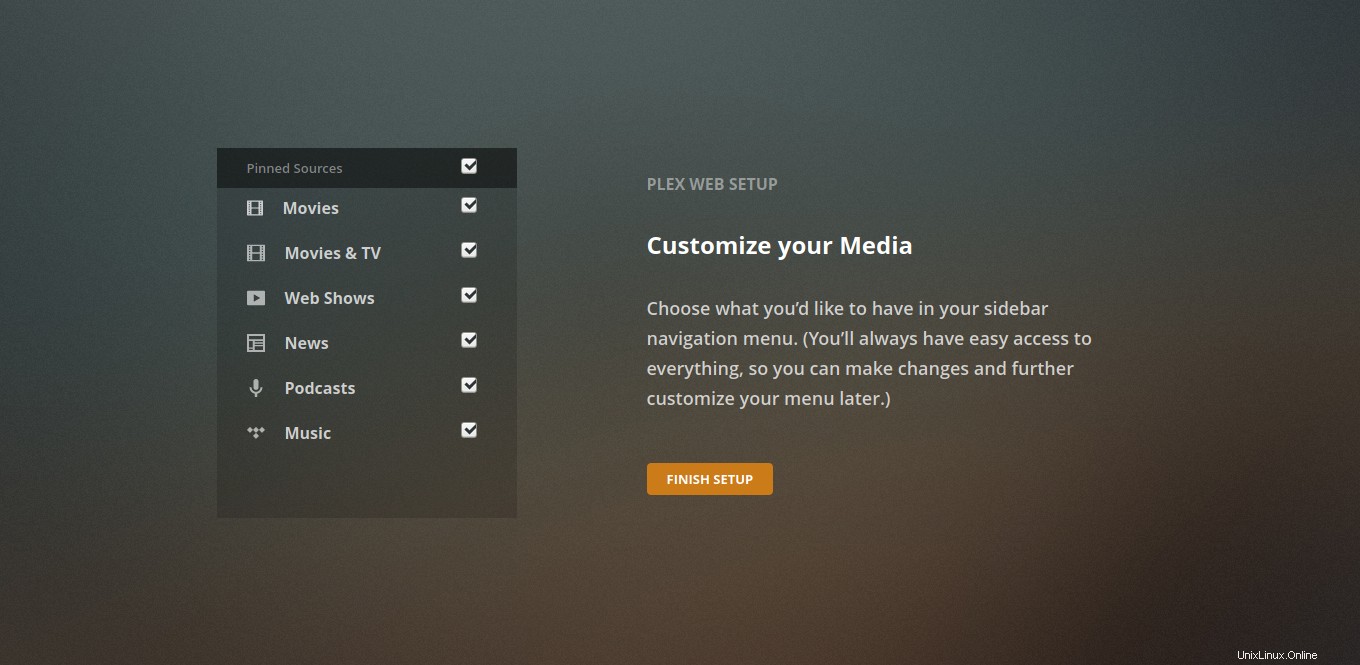
Cuando haya terminado, podrá acceder a su servidor multimedia.
Ahora, para volver a acceder a Plex, debe escribir en su navegador web http://ip-address:32400/web
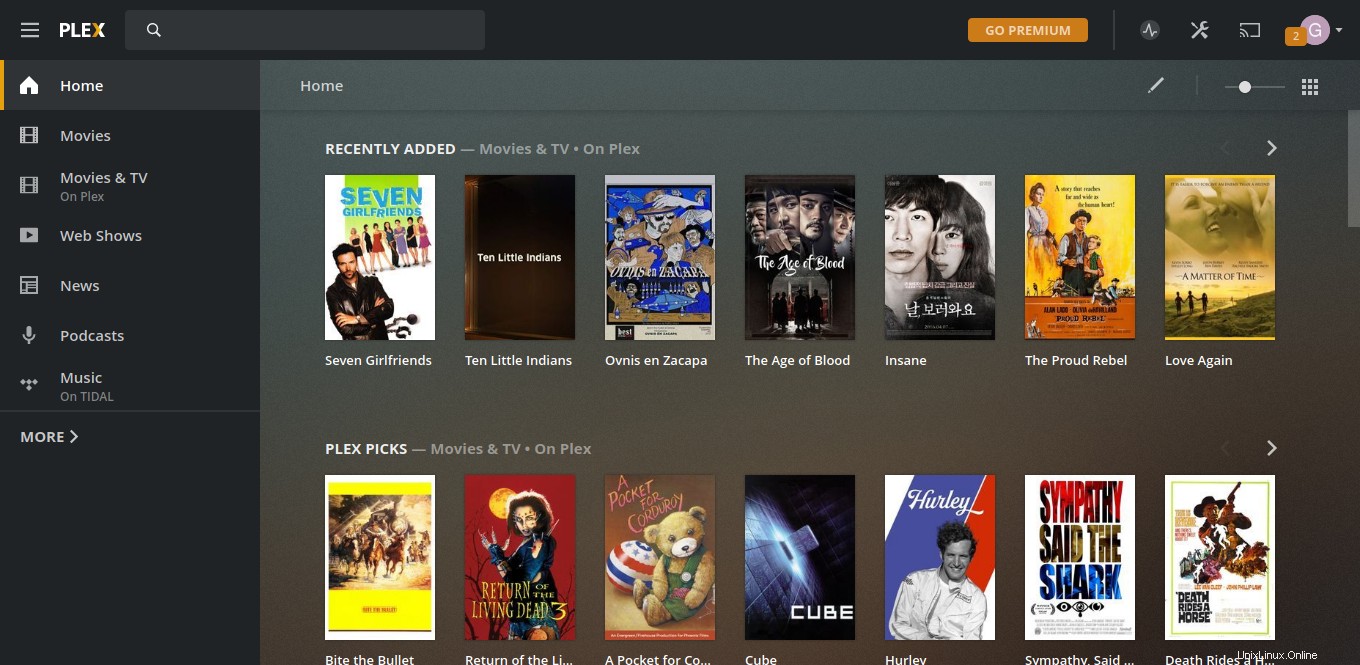
Felicitaciones, ha completado el tutorial.
Conclusión
Con Plex puedes crear un Media Center de forma rápida y sencilla. Es de código abierto y compatible con nuestro Ubuntu. Como hemos notado, la instalación no es difícil y está al alcance de cualquiera.
Para obtener más información, visite el sitio web de Plex.